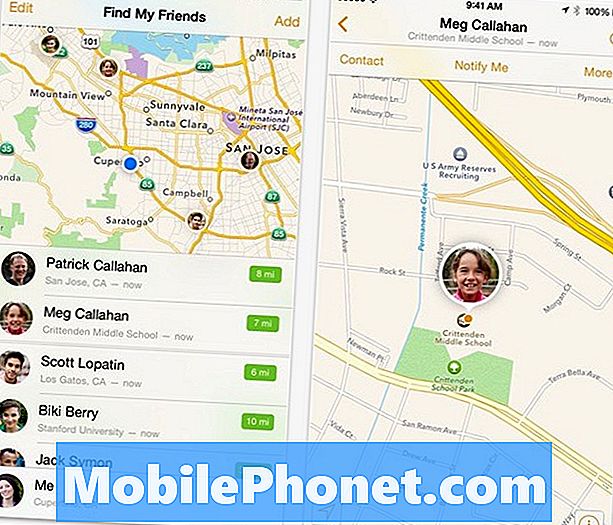콘텐츠
- 스트리밍 품질 제어
- 더 나은 추천을 위해 콘텐츠 평가
- 새로운 기능 알아보기
- 거의 사라진 일 찾기
- 스트리밍 가능 사용
- 제한된 지역에서 Netflix 차단 해제
- Reddit을 사용하여 최고의 Netflix 콘텐츠 검색
- 친구 및 가족을위한 프로필 만들기
- 키보드 단축키 사용
- 자막 스타일 변경
- 시청 기록 삭제
- 다음 에피소드의 자동 재생 비활성화
- 전화기를 리모컨으로 사용
- Netflix에 IMDb 추가
- 멀리 떨어진 친구와 함께 영화보기
Netflix 계정이있는 경우 인기있는 영화 및 TV 프로그램 스트리밍 서비스를 활용할 수있는 15 가지 Netflix 팁과 요령이 있습니다.
넷플릭스는 틀림없이 세계에서 가장 인기있는 스트리밍 서비스이며 사용자가 시청할 수있는 영화와 TV 프로그램의 방대한 라이브러리를 보유하고 있으며, 모두 한 달에 10 달러 미만으로 구입할 수 있습니다.
그러나 스트리밍 서비스를 최대한 활용하지 못할 수 있습니다. 사실, TV 프로그램의 새 시즌을 시청할 수있을 때마다 알림을 받고 시청 환경을 제공하고 시청할 콘텐츠를 검색 할 때 더 나은 추천을받는 등 알지 못할 수도있는 Netflix로 할 수있는 일이 많습니다.
다음에 로그인하여 좋아하는 프로그램과 영화를 시청할 때 사용할 수있는 15 가지 Netflix 팁과 요령이 있습니다.
스트리밍 품질 제어
Wi-Fi 연결이 느리거나 이동 중에 데이터를 모두 사용하고 싶지 않은 경우 Netflix에서 시청하는 콘텐츠의 스트리밍 품질을 낮출 수 있습니다.
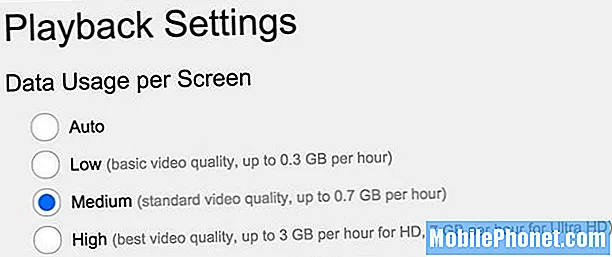
단순히 귀하의 내 계정> 재생 설정> 비디오 품질 관리 낮은 스트리밍 품질로 설정합니다. 480p는 일반적으로 대역폭을 절약하고 싶지만 적절한 품질의 스트림을 원할 때 최적의 장소입니다.
더 나은 추천을 위해 콘텐츠 평가
Netflix가 엉터리 추천을 제공한다면 영화 및 TV 프로그램을 충분히 평가하지 않았기 때문일 수 있습니다. 영화 나 TV 프로그램을 시청 한 후에는 Netflix가 해당 정보를 사용하여 향후 더 나은 추천을 제공 할 수 있도록 등급을 지정해야합니다.
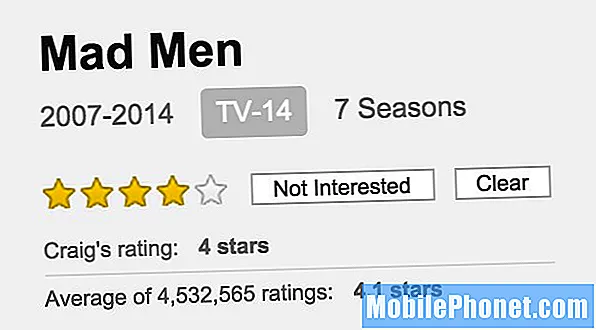
또한 다음으로 이동하여 취향 선호도를 편집 할 수 있습니다. 내 계정> 취향 설정 설문지를 작성합니다. 이를 통해 Netflix는 내가 속한 장르를 훨씬 더 잘 파악하고 더 나은 추천을 제공 할 수 있습니다.
새로운 기능 알아보기
Netflix에 새로 추가되는 콘텐츠를보고 싶어하는 사용자라면 이에 대해 따라 잡을 수있는 몇 가지 리소스가 있습니다.
Netflix의 Facebook 페이지는 새로운 인기 영화 나 TV 프로그램이 Netflix에 올 때마다 업데이트를 보내므로 가장 먼저 북마크해야하는 곳 중 하나입니다. Netflix에 도착하는 모든 새로운 콘텐츠를 추적하는 전용 웹 사이트 인 Netflix의 새로운 소식을 즐겨 찾기에 추가 할 수도 있습니다. 그러면 가장 먼저 알게되는 사람 중 하나가 될 것입니다.
거의 사라진 일 찾기
새로운 콘텐츠에 관심이 없지만 곧 Netflix에서 어떤 콘텐츠가 사라질지 알고 싶다면 실행 목록을 계속 확인할 수 있습니다.
Netflix는 모든 영화와 TV 프로그램을 영원히 사용할 수있는 것은 아니며 일반적으로 매달 일부 콘텐츠를 삭제합니다.Now Streaming Pod Netflix에서 나올 영화 및 TV 프로그램을 정기적으로 게시하여 사라지기 전에 시청할 수 있도록합니다.
스트리밍 가능 사용
Netflix에서 특정 영화 나 TV 프로그램을보고 싶었지만 시청할 수 없다면 모든 희망이 사라지는 것은 아닙니다.

Can I Stream It이라는 서비스를 사용하면 한 번에 여러 가지 스트리밍 서비스를 검색하여 원하는 영화 나 TV 프로그램을 제공하는 서비스를 확인할 수 있습니다. Netflix, Hulu, Amazon Instant Video, YouTube 등을 검색합니다.
제한된 지역에서 Netflix 차단 해제
출장이나 휴가로 해외에있는 경우 Netflix없이 갈 이유가 없습니다. 다행히 지역 제한을 쉽게 피할 수 있습니다.

Hola는 Netflix를 포함하여 지역 제한이 있더라도 모든 웹 사이트에 액세스 할 수있는 무료 VPN 서비스입니다. 설정과 사용이 정말 쉽고 가장 좋은 점은 무료라는 것입니다.
Reddit을 사용하여 최고의 Netflix 콘텐츠 검색
Reddit은 아마도 Netflix에서 최고의 콘텐츠를 찾기위한 리소스를 만들려고 할 때 생각했던 마지막 장소 였을 것입니다.하지만 당신은 착각 할 것입니다.
/ r / NetflixBestOf subreddit은 추천 할만한 정말 훌륭한 영화와 TV 프로그램의 목록입니다. Netflix에서 스트리밍 할 수있는 모든 IMDb Top 250 영화를 나열한 Reddit에 게시 된이 목록을 확인할 수도 있습니다.
또한 조금 장난 스러우면 Netflix에서 NC-17 등급 영화를 모두 확인할 수 있지만 그 중 소수에 불과합니다.
친구 및 가족을위한 프로필 만들기
가족 및 친한 친구와 Netflix 비밀번호를 공유했을 수 있지만 각 사람에 대해 개별 프로필을 만들 수 있다는 사실을 알고 계 셨나요?
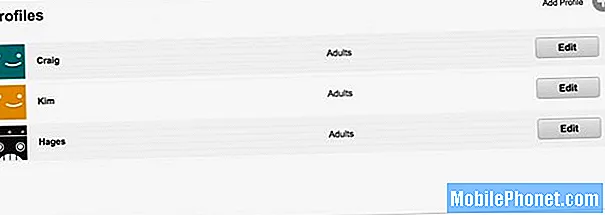
오른쪽 상단의 계정으로 이동 한 다음 프로필 관리 계정에 다른 프로필을 추가합니다. 이렇게하면 각 사용자에 대해 대기열과 권장 사항이 별도로 유지됩니다.
키보드 단축키 사용
마우스로 탐색하는 것보다 단축키를 사용하는 것이 더 쉽습니다. 다음은 사용할 수있는 몇 가지입니다.
- 에프 = 전체 화면
- Esc = 전체 화면 종료
- Shift + 왼쪽 화살표 = 되감기
- Shift + 오른쪽 화살표 = 빨리 감기
- 미디엄 = 음소거
- 위쪽 및 아래쪽 화살표 = 볼륨
- 우주 = 재생 / 일시 중지
자막 스타일 변경
기본 자막의 모양이 싫습니까? 그 노란색은 꽤 산만 할 수 있습니다. 다행히도 쉽게 변경할 수 있습니다.
에 귀하의 계정, 클릭 자막 모양. 여기에서 텍스트의 크기와 색상을 변경할 수 있습니다.
시청 기록 삭제
이러한 유죄 쾌락을보고 싶지만 귀하의 계정에 액세스 할 수있는 다른 사람이 그것에 대해 알지 못하도록 선호하는 경우 시청 기록을 삭제할 수 있습니다.
이동 귀하의 계정 그런 다음 활동보기. 여기에서 시청 한 모든 항목의 목록이 표시됩니다. 보기 기록에서 항목을 삭제하려면 항목 오른쪽에있는 X를 클릭하기 만하면됩니다. 안타깝게도 모두 선택하여 삭제할 수 없으므로 모든 항목을 제거하려면 각 항목을 개별적으로 삭제해야합니다.
다음 에피소드의 자동 재생 비활성화
Netflix는 화면을 클릭하고 취소하지 않는 한 시리즈의 다음 에피소드를 자동으로 재생합니다. Netflix에서 에피소드를 자동으로 재생하지 않도록하려면 설정에서 변경할 수 있습니다.

이동 귀하의 계정 그리고 클릭 재생 설정. 거기에서 옆의 확인란을 선택 취소하십시오. 자동으로 다음 에피소드 재생.
전화기를 리모컨으로 사용
PS3 및 PS4에서 사용자는 컨트롤러 대신 휴대폰이나 태블릿을 사용하여 Netflix를 제어 할 수 있습니다. 휴대 전화 / 태블릿과 PS3 / PS4가 동일한 WiFi 네트워크에 연결되어 있는지 확인하기 만하면됩니다. 거기에서 두 장치 모두에서 Netflix 앱을 엽니 다.

iPhone에서 ChromeCast로 YouTube를 재생합니다.
Chromecast가있는 경우에도이 작업을 수행 할 수 있습니다. 휴대 전화에서 Netflix 앱을 열고 Chromecast를 켜고 TV로 전송하면됩니다.
Netflix에 IMDb 추가
IMDb는 영화 및 TV 프로그램에 대한 정보를 얻을 수있는 출처입니다. Netflix Enhancer 확장 프로그램을 사용하면 브라우저에서 Netflix에 IMDb 등급 및 기타 기능을 추가 할 수 있습니다.
https://youtu.be/BeldmDI-zVo
Chrome 확장 프로그램에는 Rotten Tomatoes 점수와 예고편 링크도 표시됩니다. 연간 1.99 달러지만 그만한 가치가 있습니다.
멀리 떨어진 친구와 함께 영화보기
친구들과 넷플릭스 영화 나 TV 프로그램을보고 싶지만 모두 다른 지역에있는 경우 Rabbit이라는 서비스를 사용하면 프로그램을 원활하게 함께 볼 수 있습니다.

동기화 문제가 없도록 모두 같은 스트림을 함께 시청하며, 프로그램을 시청하는 동안 채팅을 통해 친구에게 해설을 제공하거나 그 반대로 할 수도 있습니다. 사용할 수있는 무료 서비스이며 가입도 필요하지 않습니다.